Převádějte, upravujte a vylepšujte videa pomocí AI
Hardwarová akcelerace GPU pro konverzi video/audio souborů vysokou rychlostí
GPU je známý jako Graphics Processing Unit, což je specializovaný elektronický obvod určený k rychlé manipulaci a úpravě paměti za účelem urychlení vytváření obrázků ve vyrovnávací paměti snímků určené pro výstup na zobrazovací zařízení. Podobně jako u CPU se obě komponenty používají k urychlení vykreslování, převodu a optimalizaci celkového výkonu. Když se potřebujete dozvědět více o akceleraci GPU, zde je dokonalý průvodce, který byste si neměli nechat ujít.
Seznam průvodců
Část 1: Co je akcelerace GPU Část 2: Jak povolit akceleraci GPU Část 3: Časté dotazy o akceleraci GPUČást 1: Co je akcelerace GPU
Chcete-li převést některé velké video soubory nebo zpracovat více úloh, je GPU akcelerace užitečná pro vykreslování videa, hraní her a úlohy náročné na grafiku. Jakmile tuto funkci povolíte, urychlí CPU pro všeobecné vědecké a inženýrské výpočty, což je časově a graficky náročné.
Když potřebujete zvýšit výkon programů 4Easysoft, měla by být vždy výchozí volbou akcelerace GPU, která podporuje všechny modely paralelního programování, umožňuje návrhářům aplikací poskytovat špičkový výkon aplikací a hraje důležitou roli pro umělou inteligenci prostřednictvím akcelerace AI.
4Easysoft Total Video Converter je všestranný video konvertor, který vám umožňuje převádět videa a zvukové soubory, upravovat prezentace a koláže videí a vylepšovat videa pomocí technologií AI. Jakmile povolíte akceleraci GPU, můžete převádět mediální soubory rychlostí 60X.

Převeďte jakékoli video/audio jako MPG, MP4, MOV, AVI, FLV, MP3 atd.
Podpora převodu videa 1080p/720p HD a 4K UHD.
Výkonné editační funkce jako oříznutí, oříznutí, otočení, efekty, vylepšení, 3D a další.
100% Secure
100% Secure
Část 2: Jak povolit akceleraci GPU
4Easysoft podporuje většinu modelů GPU, včetně Intel, AMD a CUDA. Stačí se předem dozvědět více o podporovaných modelech a systémových požadavcích. Vezměte si Intel Quick Sync Video na Windows 10 jako příklad a zjistěte více o procesu, jak je uvedeno níže.
Krok 1Ujistěte se, že jste již nainstalovali nejnovější grafický ovladač pro váš GPU. Můžete jednoduše přejít na oficiální webovou stránku, stáhnout a nainstalovat nejnovější grafické ovladače Intel.
Krok 2Klepněte pravým tlačítkem myši na plochu a vyberte Nastavení zobrazení možnost, vyberte Pokročilé nastavení zobrazení a klikněte na Zjistit výše tlačítko. Pokud používáte Windows 8/7, můžete vybrat Rozlišení obrazovky možnost a vyberte si Zjistit místo toho tlačítko.
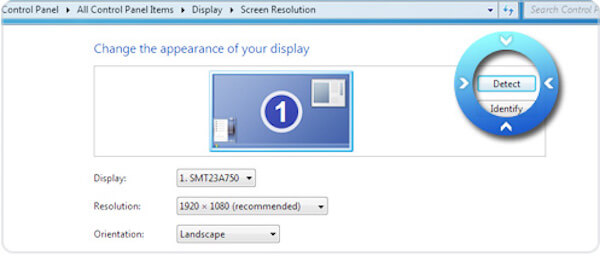
Krok 3Klikněte na Zobrazit menu vlevo a vyberte Grafický výstup Intel® HD Graphics volba. Pokud jde o více obrazovek, můžete najít Více displejů možnost a vyberte si Zkuste se přesto připojit na VGA volba. Klikněte na Aplikovat tlačítko pro aktivaci GPU akcelerace.
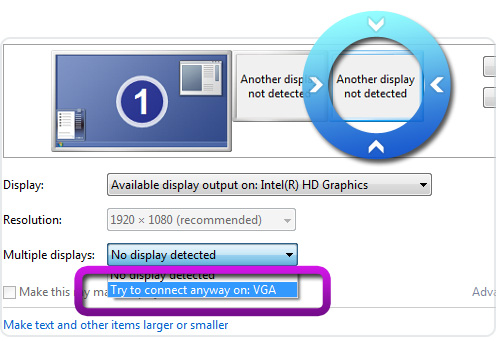
Krok 4Vybrat Hlavní displej možnost a vyberte si Rozšiřte tyto displeje možnost z Více displejů rozevírací seznam. Kliknutím na tlačítko Použít použijete akceleraci GPU. Klikněte na OK tlačítko pro zavření Rozlišení obrazovky nastavení.
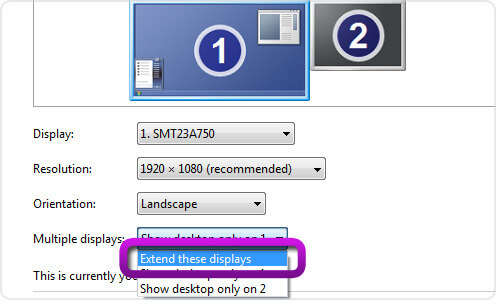
Krok 5 Restartujte počítač a spusťte 4Easysoft Total Video Converter, můžete spustit bezztrátovou konverzi videa mezi MP4, AVI, MKV, MOV, FLV, MP3, GIF s akcelerací GPU. Kromě toho můžete také přímo povolit nastavení GPU v konvertoru videa.
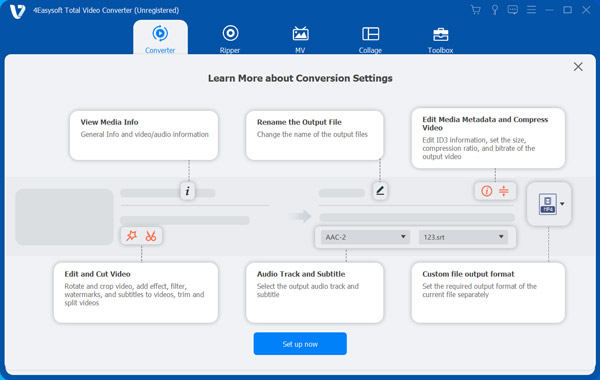

Převeďte jakékoli video/audio jako MPG, MP4, MOV, AVI, FLV, MP3 atd.
Podpora převodu videa 1080p/720p HD a 4K UHD.
Výkonné editační funkce jako oříznutí, oříznutí, otočení, efekty, vylepšení, 3D a další.
100% Secure
100% Secure
Jaké jsou podporované modely GPU pro 4Easysoft
| Značka | Modely GPU |
| Intel | HD Graphics 2000, HD Graphics 3000, HD Graphics 2500, HD Graphics 4000, HD Graphics 4200, HD Graphics 4400, HD Graphics 4600, Iris Graphics 5100, Iris Pro Graphics 5200, HD Graphics 5300, HD Graphics 5300, HD 50 HD Graphics, HD66 Grafika 6000, Iris Graphics 6100, Iris Pro Graphics 6200, HD Graphics 510, HD Graphics 515, HD Graphics 520, HD Graphics 530, Iris Graphics 540, Iris Graphics 550, Iris Pro Graphics 580, HD Graphics 610, HD Graphics 610 Grafika 620, HD Graphics 630, Iris Plus Graphics 640, Iris Plus Graphics 650. |
| AMD | Radeon HD 7700 series (HD 7790 (VCE 2.0)), Radeon HD 7800 series, Radeon HD 7900 series, Radeon HD 8570 až HD 8990 (HD 8770 (VCE 2.0)), Radeon R5 240/R7 250/R7 2250 /R7 250X/R7 265/R9 270/R9 270X/R9 280/R9 280X, Radeon R5 330/R5 340/R7 340/R7 350/R7 370/R9 370/R9, HD Radeon 370X, HD 7 Mobile Rade9xM Radeon HD 8000-Series, Mobile Radeon Rx M2xx Series (R9 M280X: VCE 2.0, R9 M295X: VCE 3.0), Mobile Radeon R5 M330 až Radeon R9 M380 a Radeon R9 M390, FirePro karty s 1. generací Radon GCN GCN HD 7790/HD 8770, Radeon R7 260/R7 260X/R9 290/R9 290X/R9 295X2, Radeon R7 360/R9 360/R9 390/R9 390X, mobilní Radeon R9 M280X, R9 M385/R9 M385X R9 M470/R9 M470X, FirePro-Cards s druhou generací GCN, Tonga: Radeon R9 285, Radeon R9 380, Radeon R9 380X/Mobile Radeon R9 M390X/R9 M395/R9 M395X/W871X,X0ng To/M4 Fire00 /S7150/S7150 X2, Fidži: Radeon R9 Fury/R9 Fury X/R9 Nano/Radeon Pro Duo/FirePro S9300/W7170M, Polaris: RX 460/470/480. |
| CUDA | GeForce GTX 590, GeForce GTX 580, Geforce GTX 570, GeForce GTX 480, GeForce GTX 470, GeForce GTX 465, GeForce GTX 480M, Geforce GTX 560 TI, Geforce Gtx 460, Geforce, 460, 460, 460, 460, 460, 460, 460, 460, 460, 460, 460. , GeForce GT 640 (GDDR3), GeForce GT 630, GeForce GT 620, GeForce GT 610, GeForce GT 520, GeForce GT 440, GeForce GT 440*, GeForce GT 430, GeForce GT 430*, GeForce* , GeForce GT75 42 , GeForce GTX 670M, GeForce GT 635M, GeForce GT 630M, GeForce GT 625M, GeForce GT 720M, GeForce GT 620M, GeForce 710M, GeForce 610M, GeForce 820M, GeForce GTX507, GeForce, GeForce GTX507 GeForce GT 555M, GeForce GT 550M, GeForce GT 540M, GeForce GT 525M, GeForce GT 520MX, GeForce GT 520M, GeForce GTX 485M, GeForce GTX 470M, GeForce GTX 460M, GeForce GT 445M, GeForce GT 445M, GeForce GT 445M, GeForce, GeForce 4 GeForce 710M , GeForce 410M, GeForce GTX Titan Z, GeForce GTX Titan Black, GeForce GTX Titan, GeForce GTX 780 Ti, GeForce GTX 780, GeForce GT 640 (GDDR5), GeForce GT 630 v2, GeForce GT 730, GeForce GeForce GT 720 , GeForce GT 740M (64-bit, DDR3), GeForce GTX 750 Ti, GeForce GTX 750, GeForce GTX 960M, GeForce GTX 950M, GeForce 940M, GeForce 930M, GeForce GTX 860M, GeForce GTX 860M, GeForce GTX 750, GeForce G8 Síla 830M, GeForce GTX Titan X, GeForce GTX 980 Ti, GeForce GTX 980, GeForce GTX 970, GeForce GTX 960, GeForce GTX 950, GeForce GTX 750 SE, GeForce GTX 980M, GeForce, GeForce GTX 970M, GeForce, GeForce GTX 970 Titan GTX 1080, GTX 1070, GTX 1060, GTX 1050 Ti, GTX 1050. |
Jaké jsou podporované operační systémy pro 4Easysoft
| Operační systém | Podporovaný OS | Procesor | Místo na pevném disku | BERAN |
| Okna | Windows 10/8/7/Vista/XP | CPU Intel nebo AMD 750 MHz | 100 MB nebo více | 256 MB nebo více |
| Mac | Mac OS X 10.15, 10.14, 10.13, 10.12, 10.11, 10.10, 10.9, 10.8, 10.7. | 1GHz procesor Intel nebo vyšší | 100 MB nebo více | 512 MB nebo více |
| Poměr stran | 16:9 | 16:9 | 1080P | 4K |

Převeďte jakékoli video/audio jako MPG, MP4, MOV, AVI, FLV, MP3 atd.
Podpora převodu videa 1080p/720p HD a 4K UHD.
Výkonné editační funkce jako oříznutí, oříznutí, otočení, efekty, vylepšení, 3D a další.
100% Secure
100% Secure
Část 3: Časté dotazy o akceleraci GPU
-
Jaké jsou rozdíly mezi hardwarovou a softwarovou akcelerací?
Softwarová akcelerace je vhodná pro omezený počet úloh, hardwarová akcelerace funguje pro většinu úloh. 4Easysoft poskytuje vynikající rovnováhu s hardwarovou akcelerací GPU a softwarovou akcelerací pro bezztrátovou konverzi a vyleštění souborů.
-
Mohu vyměnit lepší GPU z jiného počítače pro hardwarovou akceleraci?
To se nedoporučuje. Podpora ovladačů pro stará GPU brzy skončí a uživatelská zkušenost se časem zhorší. To je důvod, proč stará grafická karta není ideální volbou. Vyměněný GPU navíc vyžaduje dodatečné napájení a lepší výkon dalšího hardwaru.
-
Proč prohlížeč Chrome spadne, když povolím akceleraci GPU?
Akcelerace GPU zvyšuje výkon pro určité úkoly, jako je úprava a konverze videa. Může to způsobit problémy, jako je zamrznutí nebo selhání v prohlížeči Google Chrome nebo jiných prohlížečích, ukončení hry, můžete tuto funkci jednoduše deaktivovat a opravit související problémy.
Závěr
Když potřebujete povolit akceleraci GPU pro 4Easysoft, zde je konečný průvodce, kterým byste se měli řídit. Hardwarová akcelerace je velmi potřebná při úpravě a převodu obrázků nebo videa na vašem počítači. Protože 4Easysoft vysoce podporuje akceleraci GPU, která vytváří super rychlou rychlost konverze s technologiemi AI.
100% Secure
100% Secure

 Autor:
Autor: 